
给pcDuino上安装录屏软件?报错
linux下面开源的录屏软件有很多,这里跟大家总结一下:
1, recordmydesktop:生成视频文件时时间太长了。因为生成的是.ogv文件,常用的格式还要使用ffmpeg进行格式转换,主要是在pcDuino上录出来的视频是红色的屏幕。安装的方式很简单:
$sudo apt-get install recordmydesktop
2, xvidcap:这个软件在网上口碑不错,但是使用的时候调用ffmpeg的时候老是出问题。
3, Wink:在录制了40分钟左右的视频后,生成文件时总是报错。
可惜的是网上讨论最大的三个软件都不能在pcDuino上面流程运行。这里我翻遍了google,终于在网上找到现在使用不多的simplescreenrecorder非常适合在pcDuino这样的迷你PC上运行。
文档说明:
命令提示符 $ 表示在pcDuino上面运行的指令;
命令提示符 # 表示在x86_64的linux主机上运行的指令
命令提示符 > 表示在u-boot状态下运行的指令

下载软件包源码
1,从他们的官网下载源码
$wget https://github.com/MaartenBaert/ssr/archive/master.tar.gz
2,解压下载的软件
$tar xvf master.tar.gz
1, 进入软件根目录开始编译
cd ssr-master/
1, 下载编译需要依赖软件
$sudo apt-get install libavcodec-dev libqt4-dev
$sudo apt-get install libavformat-dev libswscale-dev libalsa-dev libasound2-dev libpulse-dev libjack-dev
2,让pkg-config能检索到刚才的安装的软件
$ldconfig
录屏软件的使用
1, 打开录屏软件
2, 打开之后的界面,点一下continue继续
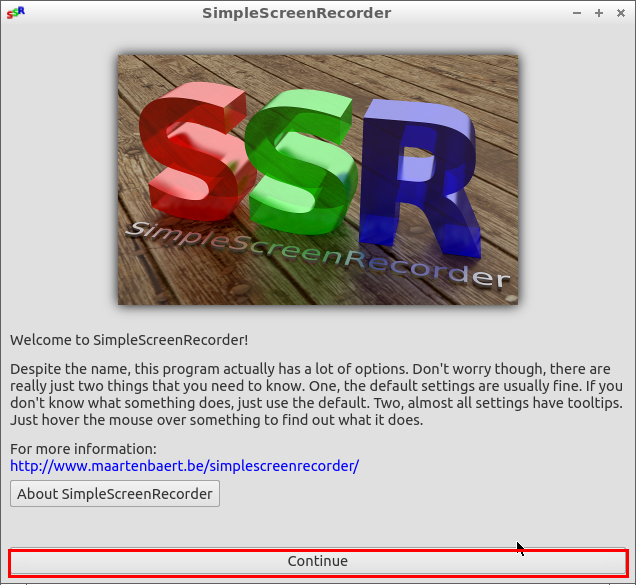
3, 进入设置界面,设置音频还有视频相关的内容,之后点continue。
4, 设置文件保存的位置,还有文件的格式,点击continue,继续。

5, 可以点击start recording开始录屏。这个录屏软件录出来的视频还是比较小的很适合在pcDuino上面使用。

6,开始录屏。
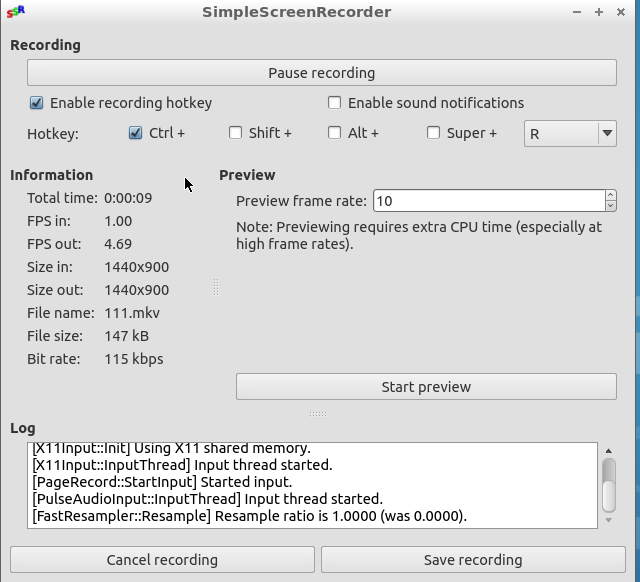
7, 点击 Save recording可以结束录屏。下面在pcDuino上面播放,刚在录下来的视频。执行图片中的命令就可以播放。

-
https://developer.aliyun.com/profile/5yerqm5bn5yqg?spm=a2c6h.12873639.0.0.6eae304abcjaIB
彩虹桥?莫那路道?
2020-06-22 11:47:00赞同 展开评论 打赏
版权声明:本文内容由阿里云实名注册用户自发贡献,版权归原作者所有,阿里云开发者社区不拥有其著作权,亦不承担相应法律责任。具体规则请查看《阿里云开发者社区用户服务协议》和《阿里云开发者社区知识产权保护指引》。如果您发现本社区中有涉嫌抄袭的内容,填写侵权投诉表单进行举报,一经查实,本社区将立刻删除涉嫌侵权内容。


